win10怎么设置扩展显示器?win10双显示屏的设置方法
摘要:我们做软件开发时,经常需要在多个软件之间切换,有时这很不方便。这时把另一个软件放到另一个显示器上,就能方便我们开发,本文写如何在window...
我们做软件开发时,经常需要在多个软件之间切换,有时这很不方便。这时把另一个软件放到另一个显示器上,就能方便我们开发,本文写如何在windows10笔记本上扩展显示器。
1、连接显示器信号线到笔记本的VGA接口,打开笔记本显示设置,显示了2个显示器:
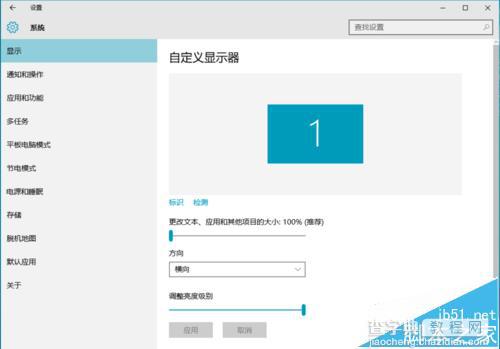
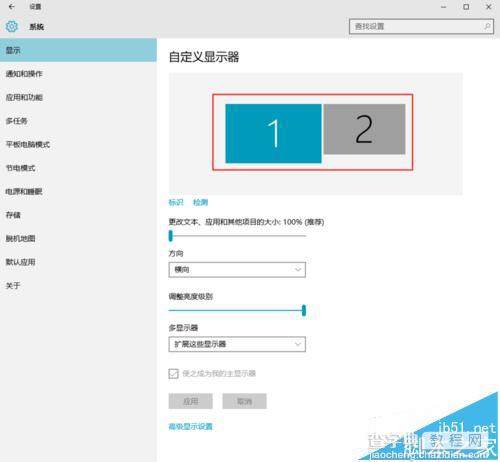
2、扩展显示器1:
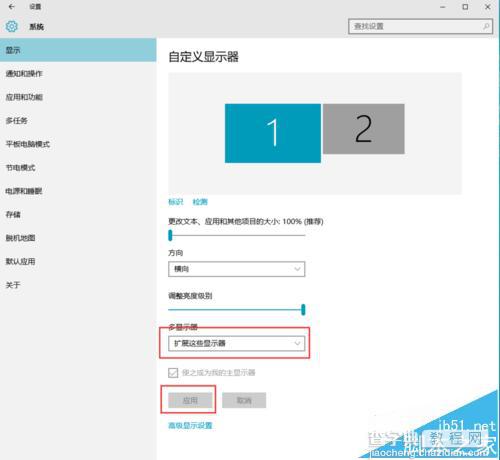
3、这是外置显示器出现画面,就能将显示器1上的软件拖到显示器2上
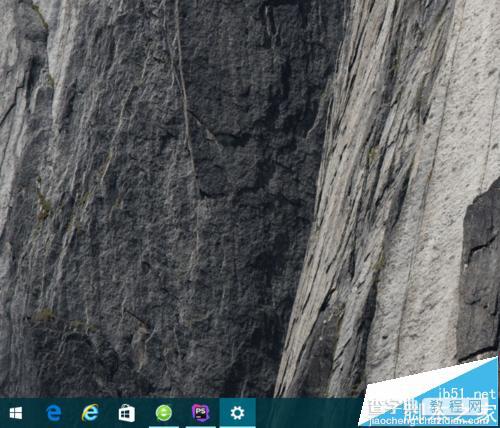
4、复制显示器1的画面到显示器2:
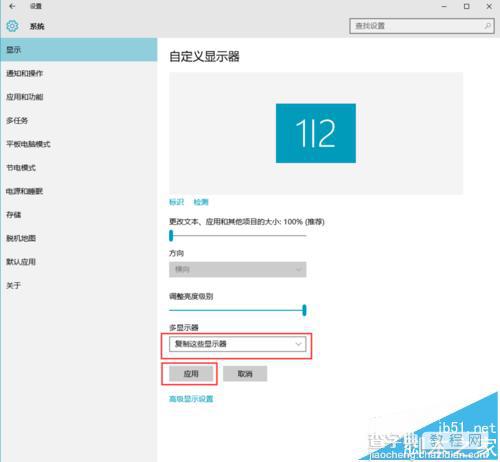
5、点击应用按钮,出现确认框,点击保留更改,完成设置
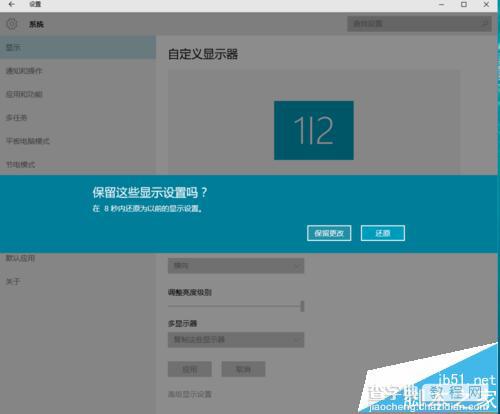
6、将显示器2设置为主显示器,点击显示器2,勾选使之成为主显示器:
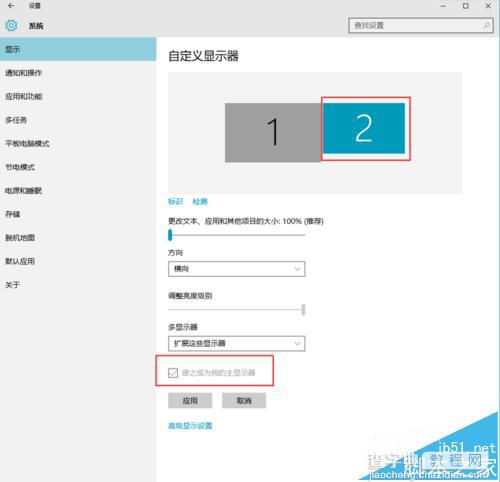
【win10怎么设置扩展显示器?win10双显示屏的设置方法】相关文章:
★ Win10怎么禁用Win键?Win10禁用Win徽标键方法
★ Win10回收站大小怎么设置?Win10设置回收站大小的方法
★ Win10怎么用PowerShell隐藏更新?Win10利用PowerShell隐藏更新的方法
★ Win10怎么修改网络连接的名称? win10重命名网络连接的教程
★ win10全屏截图时黑屏该怎么办? win10黑屏的两种解决办法
★ Win10无法访问D盘怎么办?Win10无法访问D盘的解决方法
★ win10怎么退出安全模式? win10安装KB3074665后无法退出安全模式的三种解决办法
